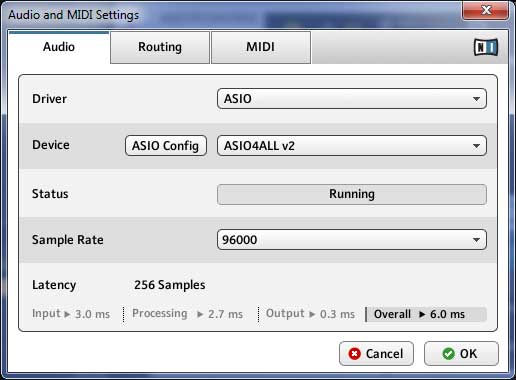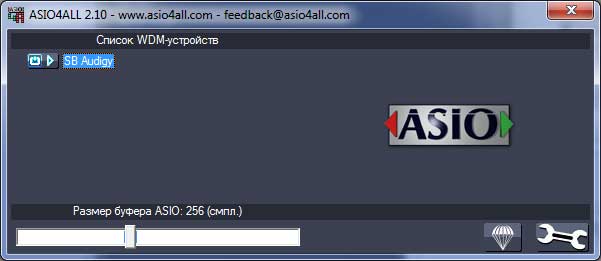- Как правильно подключить гитару к компьютеру
- Подключение гитары к компьютеру
- Гитара подключена к компьютеру, настраиваем программную часть
- Плохо слышно гитару, только шум
- Задержка при игре на гитаре
- Как настроить ASIO4ALL
- Частота семплирования Sample Rate, для минимизации задержки в ASIO
- Проверка частоты семплирования на примере MS Windows 7.
- Выводы
- Уменьшаем задержку звука – latency
- Программы для музыкантов (софт)
- работа для музыкантов
- репетиционные базы Москвы
- форум текстовиков
- форум барабанщиков
Как правильно подключить гитару к компьютеру
Сегодня домашним гитаристам не обязательно иметь арсенал аппаратуры из педалей эффектов, гитарных усилителей, кабинетов, микрофонов или комбиков. Все что вам нужно – это компьютер и кое-какое программное обеспечение, раздобыть которое не составит труда. Вы можете столкнуться с проблемой задержки звука во время игры на гитаре, но эта проблема вполне решаема.
Подключение гитары к компьютеру
Гитару следует подключать в инструментальный hi-z вход звуковой карты. Это вход с высоким сопротивлением, рассчитанный специально для подключения музыкальных инструментов. Дело в том, что исходящий сигнал от звукоснимателей требует согласованности сопротивления входа звуковой карты для равномерности частотной характеристики. Но такой вход есть лишь на профессиональных звуковых картах, рассчитанных на студийную работу. Предположим, что мы с вами не профи, мы стремимся к экономии и не располагаем дорогой звуковой картой.
Есть альтернатива инструментальному hi-z входу. DI-box – это устройство, которое преобразовывет высокоомный сигнал музыкального инструмента в низкоомный. Штука полезная, позволяет согласовывать сопротивления, а также уменьшать шумы, возникающие в кабелях соединения. К тому же стоит гораздо дешевле звуковой карты с инструментальным входом. В интернете полно информации о di-box’ах, если интересно – изучайте. Но приобретение DI-box – это тоже расходы, а наличие его у вас в хозяйстве гораздо менее вероятно, чем наличие какой-нибудь педали эффектов или гитарного процессора. К чему я клоню? В качестве согласователя сигналов может выступить педаль эффектов с активным выходом или гитарный процессор в режиме bypass.
Согласовывать сопротивления инструмента и звуковой карты – это правильный и необходимый шаг, если мы хотим выжать максимум качества, и в записи своих инструментов приблизиться к коммерческому звучанию. Однако, не всякий новичок заметит разницу звучания гитары с согласованным и не согласованным сигналами. Все приходит с опытом. Гитару можно подключить к компьютеру напрямую. Хотя крайне рекомендую вариант согласованного сопротивления или инструментальный hi-z вход!
Не зависимо от того, подключаете ли вы гитару напрямую или через устройство согласования сопротивлений, гитару следует подключать в линейный вход. Важно: Не путать с микрофонным входом. На некоторых звуковых картах они совмещены в один разъем. Если это ваш случай – тогда необходимо переключить вход в режим line-in. Делается это в интерфейсе драйвера звуковой карты.
Гитара подключена к компьютеру, настраиваем программную часть
В одной из предыдущих статей мы рассматривали самые популярные виртуальные гитарные процессоры, такие как Guitar Rig, Amplitube и прочие. Найти “народные” версии программ не составит сложности в современном интернете. В качестве примера рассмотрим настройку Guitar Rig 5. Предполагается, что вы уже озадачились поиском и успешно установили на свой компьютер эту замечательную программу. На рабочем столе вы наблюдаете ярлык Guitar Rig 5, не теряем времени – запускаем. Возможно, Вам повезло и все работает как надо, но чаще всего гитаристы сталкиваются с проблемами…
Плохо слышно гитару, только шум
На данном шаге уже может возникнуть проблема, связанная с типом кабеля, который вы использовали для соединения гитары с компьютером. Если вы слышите только шум или звук гитары кажется очень тихим и как будто “в далеке”, то проблема скорее всего в том, что сигнал от гитары идет по левому каналу стерео-кабеля, а guitar rig мониторит правый (или наоборот). Проблема решается в один клик. В верхней части окна guitar rig в блоке IN следует поменять местами L и R.
Задержка при игре на гитаре
Другая проблема, с которой вы можете столкнуться при игре на гитаре через компьютер – это задержка звука. Почему это происходит? Потому что компьютеру нужно время чтобы преобразовать аналоговый сигнал гитары в цифровой, обработать его выбранным Вами эффектом, а затем преобразовать обратно из цифрового в аналоговый, и вывести на line out звуковой карты. Избавиться от задержки полностью не возможно, но её можно минимизировать до такой степени, что она станет незаметной. Кстати для тех, кто не знал: аппаратные гитарные процессоры также имеют задержку. Но она на столько мала, что ее трудно заметить. Будем к этому стремиться. В профессиональных и околопрофессиональных звуковых картах имеется протокол ASIO (audio stream input/output). Этот интерфейс разработан специально для музыкантов и предназначен для скоростной обработки вывода входящего аудио сигнала. Если в вашей звуковой карте имеется такой протокол, то его и следует использовать. Но в общем случае на недорогих звуковых картах (в том числе и встроенных звуковых картах) предполагается отсутствие такой полезной вещи как ASIO. Выход из ситуации есть, это драйвер ASIO4ALL. ASIO4ALL позволяет эмулировать протокол ASIO на системах с любой звуковой картой, в том числе и встроенной в материнскую плату. Скачивайте и устанавливайте.
Как настроить ASIO4ALL
Теперь, чтобы минимизировать задержку, в окне Guitar Rig 5 переходим File -> Audio and MIDI settings.
Во вкладке Audio в поле Driver устанавливаем ASIO, в поле device выбираем ASIO4ALL. Жмем кнопку ASIO Config, и экспериментируем с размером буфера.
Поскольку эффективность работы ASIO4ALL зависит от производительности ваших процессора/памяти, то размер буфера будет для Вас индивидуальным. В общем случае размер 256 позволяет держать задержку на вполне комфортном уровне для исполнения скоростных соло. Больший размер буфера – больше времени на обработку сигнала, меньший – соответственно меньше времени.
Экстремально малое значение вызовет шум, похожий на треск.
Частота семплирования Sample Rate, для минимизации задержки в ASIO
Еще один важный нюанс, часто упускаемый из вида при настройке задержек гитарного звука – частота семплирования (Sample Rate). Частота семплирования, выставленная на звуковой карте, должна совпадать с частотой в программе обработки звука. В данном примере Sample Rate Guitar Rig установлена 96000 KHz (как и в настройках звуковой карты). Если бы это частота была различна, то процессору нужно было бы затратить ресурсы для преобразования, а на это, как вы понимаете, нужно время. Для нас это было бы неприемлемым.
Проверка частоты семплирования на примере MS Windows 7.
Переходим: Пуск->Панель управления->Оборудование и звук->звук
На вкладке “Воспроизведение” нажимаем на устройство по умолчанию. В появившемся окне выбираем вкладку “Дополнительно” и в разделе “Формат по умолчанию“ выбираем нужную нам частоту. То же самое проделываем с вкладкой “Запись” окна “Звук”. После того как мы выставили одинаковые значения Sample Rate в драйвере звуковой карты мы устанавливаем такое же значение в поле Sample Rate программы Guitar Rig 5.
Выводы
- Для игры на гитаре через компьютер нужна только гитара и компьютер! + немного времени на установку и настройку программ. Однако крайне рекомендуется согласовывать сопротивления инструмента и входа звуковой карты.
- Ликвидировать задержку на 100% не получится, но минимизировать её до такой степени, что она станет совершенно незаметна – запросто.
- Использование профессиональных звуковых карт для игры на гитаре – это идеальный вариант, но можно обойтись и встроенной звуковой картой.
- Величина Sample Rate и размер буфера ASIO – основные показатели, влияющие на задержку при игре на гитаре через компьютер.
На этом всё. Эти простые советы помогут Вам минимизировать задержку при игре на гитаре через компьютер, используя любые программы класса гитарных процессоров вроде Guitar Rig, Amplitube, Revalver или программы звукозаписи и сведения DAW, такие как Cubase, Reaper, Audition. Принцип настройки везде один и тот же.
Если остались вопросы – пишите в комментариях!
Источник
Уменьшаем задержку звука – latency
Не хочешь смотреть рекламу? Зарегистрируйся!
Категорически всех приветствую!
Сегодня хотел бы снова коснуться темы подключения гитары к компьютеру. На этот раз хотел бы сказать пару слов про latency, сиречь задержку звука.
Разобраться что же это такое, и как с этим бороться.
Задержка звука (latency) – это промежуток времени между ударом по струне и тем, как вы услышите звук этого удара.
Строго говоря, такая задержка есть всегда, даже тогда, когда вы просто включаетесь в ламповый комбик, а не цифровой прибор. Задержка эта в основном (опустим переходные процессы в схемах) возникает из-за того, что скорость звука хоть и большая, но все же вполне ощутимая для человека величина.
Те, кто не прогуливал уроки физики в школе должны помнить, что скорость звука в воздухе примерно равна 330 м/с. Это значит, что за одну 1 мс (одну тысячную секунды) звук проходит расстояние в 33 см. Не сложно подсчитать, что если ваш комбик находится в 1,5 м от вас, то задержка между ударом по струне и тем, как вы услышите звук, будет 5 мс.
Что касается компьютеров и прочих цифровых приборов, то главная причина латенси здесь – это буферизация сигнала. Аудио-сигнал – это сигнал непрерывный, а компьютер, помимо обработки аудио, занят еще целой кучей вещей одновременно: опрашивает клавиатуру, обрабатывает и посылает сигнал на монитор, обеспечивает работу операционной системы, наконец. Поэтому, компьютер сохраняет в памяти несколько миллисекунд аудио-сэмплов в памяти – буфере, чтобы в случае, если другие задачи потребуют ресурсов компьютера, аудио-поток мог продолжаться без прерываний. Если в буфере не останется сэмплов, то вы будете слышать прерывания, затыкания, щелчки. В общем, ничего хорошего. Казалось бы, чего проще, давайте увеличим буфер! Но, надо понимать, что больший буфер означает большую задержку звука, а мы боремся за ее уменьшение. Это вынуждает нас искать компромисс между минимальной задержкой и максимальной надежностью и точностью воспроизведения.
Как же найти этот компромисс?
Обычно, латенси измеряется либо в миллисекундах (что более удобно), либо в сэмплах. Принципиальной разницы для нас это не имеет. Итак, ищем «золотую середину»:
• выставите в буфер в настройках драйверов аудио-карты или аудио-интерфейса равным 512 сэмлам;
• убедитесь, что вы можете играть без затыканий, треска и прерываний звука;
• постепенно уменьшайте буфер: до 256, 192, 128 и т.п. до тех пор, пока звук не испортится;
• теперь вы знаете предел, до которого можно уменьшать буфер. Увеличьте буфер, чтобы звук был снова в норме.
Тактика уменьшения задержку звука (latency):
• Для самой низкой задержки на Mac используйте интерфейс Core Audio. В Windows используйте ASIO интерфейс. (Многие программы в Windows позволяют использовать различные интерфейсы и протоколы: DirectX, MME и WDM, но всегда, если это возможно пользуйтесь ASIO. ASIO — значит минимальная задержка.)
• Чем быстрее компьютер, тем более низкую задержку можно получить.
• Если в какой-то программе можно получить более низкую задержку, чем в другой (ну, или так по крайней мере написано), не стоит этому доверять – используйте свои уши! В некоторых программах указывается только входная латенси, а ведь есть еще и задержка на выходе.
• Чем больше разных программ запущено на компьютере, тем сложнее получить низкую latency. Запуская амп-симулятор (Guitar Rig, Amplitube, etc…), как отдельную программу, можно получить более низкую задержку, чем при использовании того же амп-симулятора в качестве плагина к вашей любимой DAW, в которой может множество дорожек, на которые может быть навешано такое же множество виртуальных инструментов и плагинов.
Ну, вот как-то так…
Не хочешь смотреть рекламу? Зарегистрируйся!
Источник
Программы для музыкантов (софт)
работа для музыкантов
репетиционные базы Москвы
форум текстовиков
форум барабанщиков
Тема : ЕСЛИ У ВАС ЗАДЕРЖКА ЗВУКА — ЧИТАТЬ ТУТ — инструкция по устранению!
Как возникает задержка и откуда она берется:
Задержка звука возникает при игре виртуальными синтезаторам (VSTi) либо при обработке звука в реальном времени с помошью какого-нибудь виртуального VST -плагина. И то и другое — лишь малая область применения технологии АСИО (ASIO). Вдаваться в подробности не буду, скажу только то, что с этой технологией работают программы Cubase, Nuendo, Fl-studio, Sonar(который может работать и без асио) и некоторые другие. Задержка нужна ждя того, чтоб звуковуха успела обработать весь звуковой поток в реальном времени. Логично, что чем хуже (дешевле) звуковуха, тем медленнее она это делает, тем больше ей приходится раз обращаться к процессору и памяти и использовать буфер. Поэтому не ждите чудес от «копеечной» или встроенной звуковухи.
Задержка НЕ ВОЗНИКАЕТ при игре SF2 – инструментами, которые загружаются непосредственно в буфер звуковой карты, а так же при игре звуками General Midi (GM), либо при игре в программах, которые не используют технологию ASIO. Она так же не возникает при игре звуками «железного» синтезатора.
Задержка НЕ ЗАВИСИТ от того, какая миди-клавиатура (синтезатор) подключены к компьютеру. Скорость передачи данных по протоколу МИДИ или USB всегда много больше, чем мы можем воспринимать на слух.
Чем больше вст-плагинов и инструментов загружено и играет в данный момент, тем больший буфер использует звуковая карта при обработке звука. Если объем звукового потока совсем велик, то в звуке появляются потрескивания и шумы. В этом случае надо увеличивать асио-буфер, но при этом возрастет задержка (как это делать – читай дальше). Помните это, выгружайте ненужные инструменты и плагины.
Алгоритм действий при возникновении задержек:
Разверните компьютер и посмотрите внимательно на свою звуковую карту
I. Если она встроенная – то задержек не избежать. Встроенная звуковуха вовремя не успевает обрабатывать звуковой поток, и у ней на помощь приходит процессор и оперативная память, которые берут на себя часть ее функций, но при этом скорость сильно падает. Да и технологию ASIO как родную, не поддерживает ни одна встроенная звуковая карта.
I. a. купить звуковуху с поддержкой Asio (см. далее).
I. б. 1. скачать и установить эмулятор Asio драйверов (ASIO4All). Эта программа позволяет использовать ресурсы компьютера (в первую очередь процессора и памяти) для обработки звукового потока, таким образом ускоряя эту обработку. Такой способ может как-то помочь, только если у вас хороший компьютер, быстрый процессор и много оперативки.
I. б. 2. Затем заходите в свою программу – редактор, например в кубейз, в свойства VST, VST – мультитрек.
I. б. 3. В окошечке драйвера меняете драйвер, который стоит по умолчанию на ASIO 4 ALL. (По умолчанию при установке кубейз ставит СВОИ РОДНЫЕ дрова (точнее их эмуляцию), которые работают с большой задержкой).
I. б. 4. Затем заходите в ASIO PANEL (там же), и путем установки нужного размера буфера (регулируется бегунком), добиваетесь нужной звдержки. Обычно, в зависимости от процессора и памяти, это – 256-512 семплов. После закрытия панели asio и после нажатия apply, в окошке задержки появится цифра в милисекундах. Задержка до 20 мс практически не заметна.
I. б. 5. Затем открываем в редакторе какой-нибудь большой вст инструмент и пробуем играть на клавиатуре. Если слышим треск, шипение, или пердежь – значит наш с вами комп не справляется с потоком и нужно увеличить размер буфера.
II Если ваша звуковая карта – Creative SB Live, Creative audigy, Creative audigy 2, то ситуация немного получше. Хотя они и не поддерживают технологию ASIO, но они неплохо справляются с их емуляцией за счет более сильного звукового процессора и бОльшего буфера.
II а. Скачать Asio4All, установить его и изменяя размер буфера добиться нужной задержки (см. I. б. 2-5). Задержка будет меньше, по сравнению с встроенной звуковухой.
II. б. Скачать новые KX-драйвера, сделанные для этих звуковых карточек и (как и Asio4all) позволяющие расширять возможности звуковухи с помошью другого железа. Как в пункте I. б., выбрать свой установленный KX – драйвер в программе – редакторе и путем изменения буфера в панели драйвера, добиться нужной задержки.
III. У вас другая (не встроенная) звуковая карта. Вам надо узнать, поддерживает ли она технологию asio – для этого вбиваете название своей звуковухи в яндекс, читаете спецификацию к ней.
Если не поддерживает – поступайте, как написано в п. I. б.
Если поддерживает – то
III. a. открываете кубейз (или др. редактор). Выбираете свойства VST, VST – мультиплеер. Смотрите, какой драйвер у вас стоит в свойствах программы. По умолчанию при установке кубейз ставит СВОИ РОДНЫЕ дрова (точнее их эмуляцию), которые адаптированы ко всем звуковым картам, но работают с большооой задержкой. В окошечке драйверов нгеобходимо выбрать родной драйвер вашей звуковой карты (обычно называется, как и сама звуковая карта, к примеру, ASIO Audigy 4 или что-то подобное). Заходим в панель драйвера и устанавливаем нужную задержку (как указано в п. I. б. 4-5.)
И еще…
При покупке звуковухи посмотрите в ее спецификации, чтоб она поддерживала ASIO 2.0.
Из всех звуковых карточек, самая дешевая, которая поддерживает ASIO – Creative Audigy 4 – около 50$.
Источник